windows安装系统怎么分区,Windows系统安装分区指南
Windows系统安装分区指南

在安装Windows系统之前,合理分区是确保系统稳定性和数据安全的关键步骤。本文将详细介绍Windows系统安装时的分区方法,帮助您更好地规划硬盘空间。
一、了解分区格式

在开始分区之前,首先需要了解两种常见的硬盘分区格式:MBR(主引导记录)和GPT(全局唯一标识分区表)。
MBR:适用于较小的硬盘,最大支持2TB容量,最多支持4个主分区。
GPT:适用于大容量硬盘,支持无限个分区,最大支持18EB(约等于18.4ZB)容量,更适合现代硬盘。
二、分区工具推荐
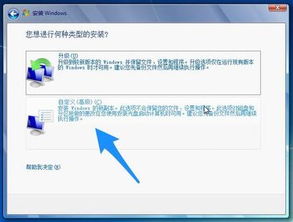
在分区过程中,可以使用以下工具进行操作:
Windows自带的磁盘管理工具:适用于简单的分区操作。
第三方分区工具:如EaseUS Partition Master、AOMEI Partition Assistant等,功能更强大,支持更多高级操作。
三、分区步骤
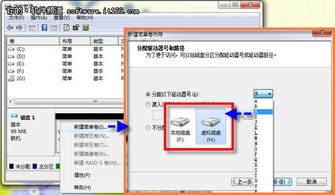
以下以Windows 10为例,介绍分区步骤:
打开磁盘管理工具:在Windows 10中,按下Win + X键,选择“磁盘管理”。
查看硬盘信息:在磁盘管理窗口中,查看硬盘的容量、分区状态等信息。
创建新分区:右键点击未分区空间,选择“新建简单卷”。
设置分区大小:根据需求设置分区大小,点击“下一步”。
选择分区盘符:为分区选择一个盘符,如C盘。
格式化分区:选择文件系统格式,如NTFS,点击“下一步”。
分配驱动器号:为分区分配驱动器号,点击“下一步”。
完成分区:点击“完成”,完成分区操作。
四、注意事项
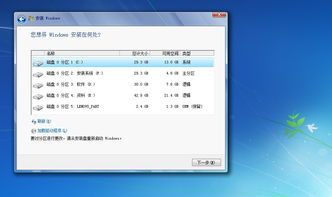
在分区过程中,请注意以下事项:
确保备份重要数据:在分区前,请确保备份重要数据,以免数据丢失。
合理规划分区大小:根据需求合理规划分区大小,避免分区过大或过小。
避免分区过多:分区过多会影响系统性能,建议根据实际需求进行分区。
合理分区是安装Windows系统的重要步骤,通过本文的介绍,相信您已经掌握了Windows系统安装分区的技巧。在分区过程中,请务必谨慎操作,确保系统稳定性和数据安全。
